4 nopeinta tapaa avata kamera iPhonessa

Valokuvien ottaminen on loistava tapa auttaa meitä tallentamaan ikimuistoisia elämän hetkiä.

Valokuvien ottaminen on loistava tapa auttaa meitä tallentamaan ikimuistoisia elämän hetkiä. On hetkiä, jotka kestävät vain hetken, joten kameran avaaminen ajoissa ja valokuvan ottaminen on joskus erittäin tarpeellista. Tämä artikkeli opastaa sinua neljän nopein tapa avata kamera iPhonessa, jotta et menetä mielenkiintoisia hetkiä.
Pyyhkäise vasemmalle lukitusnäytössä
Avataksesi iPhonen kamerasovelluksen mahdollisimman nopeasti, sinun on ensin herätettävä laite (käynnistettävä näyttö). Asetuksistasi riippuen voit herättää laitteen nostamalla sitä, koskettamalla näyttöä tai painamalla virtapainiketta.
Aseta sormenpääsi näkyviin tulevalla lukitusnäytöllä mille tahansa tyhjälle alueelle (joka ei sisällä ilmoituksia) ja pyyhkäise lujasti vasemmalle. iPhonen kamerasovellus avautuu välittömästi, jolloin voit ottaa valokuvia ja tallentaa videoita välittömästi.
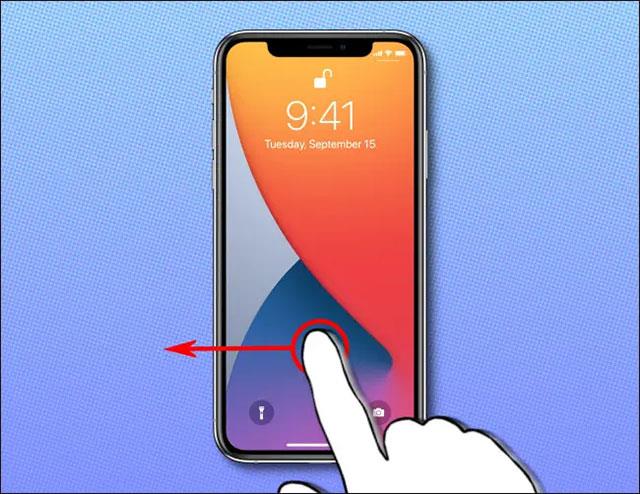
Kun kamerasovellus avautuu, voit käyttää sitä tavalliseen tapaan ottaaksesi nopeasti valokuvia tai tallentaaksesi videoita painamalla kosketusnäytön pyöreää laukaisinta tai painamalla laitteen sivulla olevaa äänenvoimakkuuspainiketta.
Kun olet ottanut valokuvan tai videon, lukitse näyttö painamalla virtapainiketta, jolloin iPhonen näyttö sammuu. Ottamasi valokuvat ja videot tallennetaan automaattisesti laitteellesi tavalliseen tapaan.
Paina pitkään kamerakuvaketta lukitusnäytössä
Lisäksi, jos näet pienen kamerakuvakkeen lukitusnäytössä oikeassa alakulmassa, voit käynnistää kamerasovelluksen nopeasti pitämällä kuvaketta painettuna hetken.
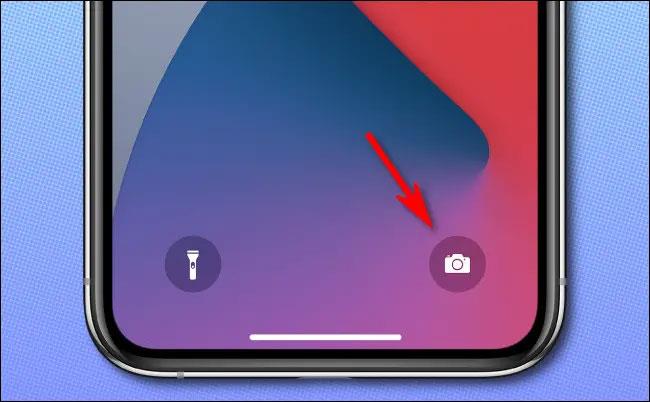
Kun kamerasovellus avautuu, voit ottaa valokuvan tai videon noudattamalla yllä olevia ohjeita.
Avaa ohjauskeskuksen kautta
iPhonen ohjauskeskuksen avulla voit nopeasti käyttää erilaisia työkaluja ja ominaisuuksia sen sijaan, että etsit aloitusnäytöstä, sovelluskirjastosta tai asetuksista.

Ohjauskeskus
Hyödyllinen työkalu iPhonen ohjauskeskuksessa on Kamera-kuvake. Pyyhkäise vain alas näytön oikeasta yläkulmasta (iPhonessa, jossa on Face ID ) tai pyyhkäise ylös alareunasta (iPhonessa, jossa on Touch ID ), jolloin ohjauskeskus tulee näkyviin. Napauta sieltä kamerakuvaketta käynnistääksesi sen välittömästi.
Avaa Sirin kautta
Jos käytät Siriä, voit nauttia kaikista virtuaalisen avustajan eduista. Siri voi vastata kysymyksiisi, etsiä tietoja verkosta ja suorittaa tehtäviä, kuten avata Kamera-sovelluksen.
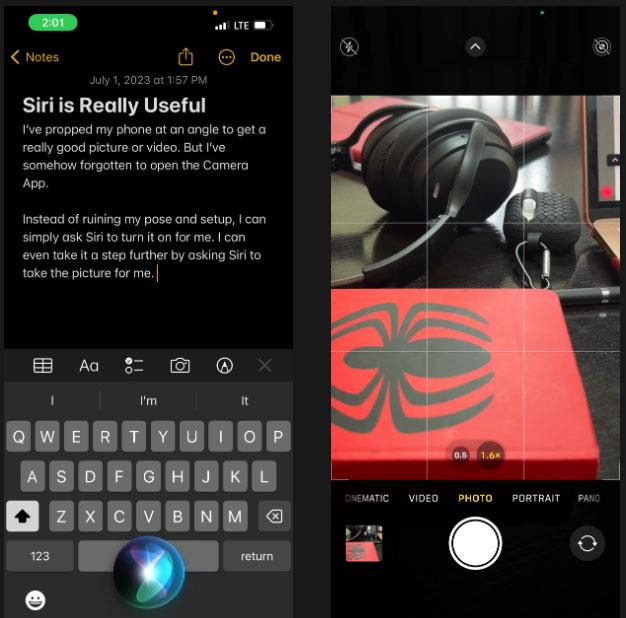
Avaa kamera Sirin avulla
Voit tehdä tämän pitämällä sivupainiketta tai kotipainiketta painettuna iPhone-mallista riippuen. Sano sitten "Launch Camera" tai "Open Camera". Kamera-sovellus avautuu välittömästi.
Jos haluat käyttää Siri-kokemusta handsfree-tilassa, sano "Hei Siri" ja pyydä Siriä käynnistämään kamera puolestasi. Tällä tavalla voit ottaa valokuvia tai tallentaa videoita pitämättä iPhonea kädessäsi.
Yllä on 4 nopeinta tapaa avata iPhone-kamera lukitusnäytöstä. Toivon, että pysyt aina mukana jokaisessa ikimuistoisessa elämän hetkessä.
Sound Check on pieni mutta varsin hyödyllinen ominaisuus iPhone-puhelimissa.
iPhonen Photos-sovelluksessa on muistiominaisuus, joka luo kokoelmia valokuvista ja videoista musiikin kanssa, kuten elokuva.
Apple Music on kasvanut poikkeuksellisen suureksi julkaisunsa jälkeen vuonna 2015. Se on tähän mennessä maailman toiseksi suurin maksullinen musiikin suoratoistoalusta Spotifyn jälkeen. Musiikkialbumien lisäksi Apple Music tarjoaa myös tuhansia musiikkivideoita, 24/7-radioasemia ja monia muita palveluita.
Jos haluat taustamusiikkia videoihisi tai tarkemmin sanottuna äänittää soivan kappaleen videon taustamusiikkina, on olemassa erittäin helppo ratkaisu.
Vaikka iPhonessa on sisäänrakennettu sääsovellus, se ei toisinaan tarjoa tarpeeksi yksityiskohtaisia tietoja. Jos haluat lisätä jotain, App Storessa on paljon vaihtoehtoja.
Albumeista olevien kuvien jakamisen lisäksi käyttäjät voivat lisätä valokuvia jaettuihin albumeihin iPhonessa. Voit lisätä kuvia automaattisesti jaettuihin albumeihin ilman, että sinun tarvitsee työskennellä albumista uudelleen.
On kaksi nopeampaa ja yksinkertaisempaa tapaa asettaa ajastin/ajastin Apple-laitteellesi.
App Storessa on tuhansia upeita sovelluksia, joita et ole vielä kokeillut. Yleisimmät hakutermit eivät välttämättä ole hyödyllisiä, jos haluat löytää ainutlaatuisia sovelluksia, eikä ole hauskaa aloittaa loputonta vierittämistä satunnaisten avainsanojen avulla.
Blur Video on sovellus, joka sumentaa kohtauksia tai mitä tahansa sisältöä, jonka haluat puhelimeesi, jotta voimme saada haluamamme kuvan.
Tämä artikkeli opastaa sinua asentamaan Google Chromen oletusselaimeksi iOS 14:ssä.









